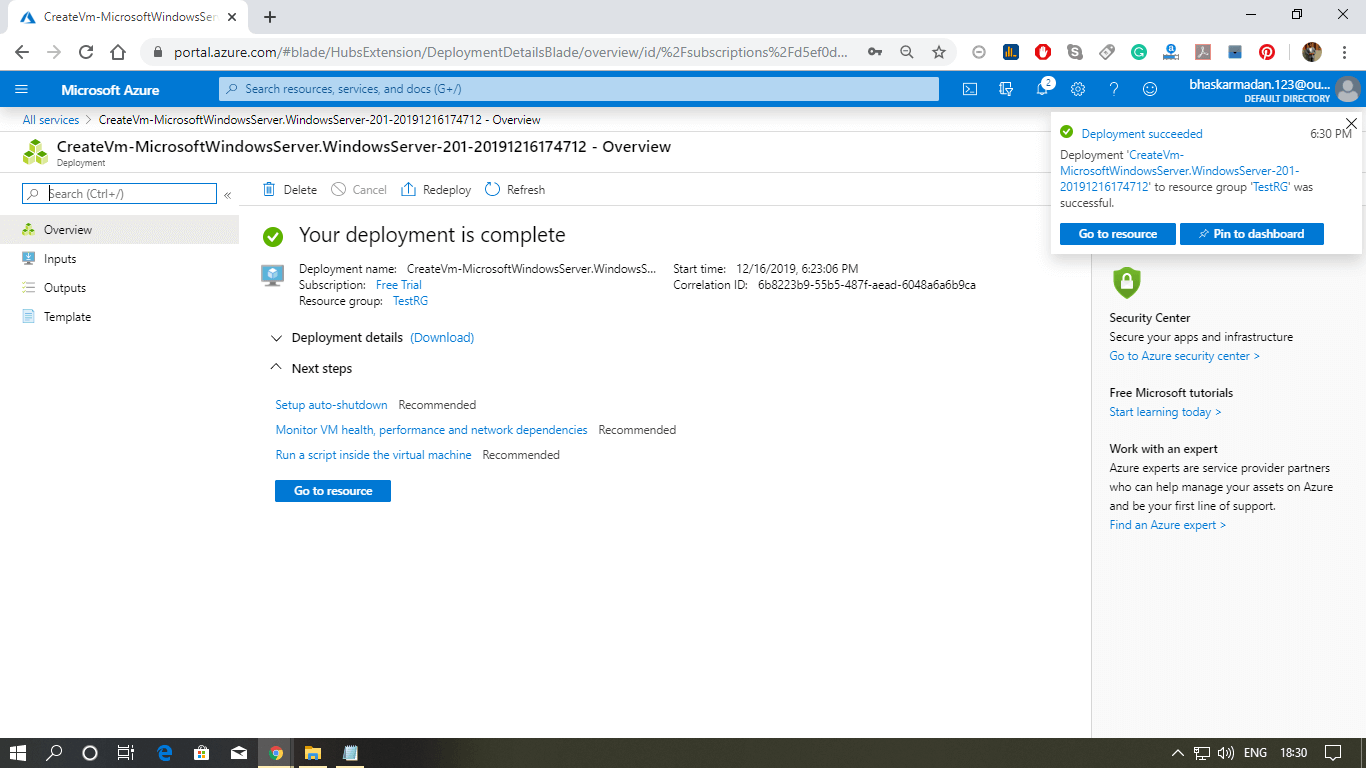📌 相关文章
- Microsoft Azure 中的虚拟机
- Microsoft Azure 中的虚拟机(1)
- Azure虚拟机安全性(1)
- Azure虚拟机安全性
- 在 Microsoft Azure 中创建 Linux 虚拟机(1)
- 在 Microsoft Azure 中创建 Linux 虚拟机
- Microsoft Azure-部署虚拟机
- Microsoft Azure-部署虚拟机(1)
- Microsoft Azure – 通过 Azure 移动应用程序管理虚拟机
- Microsoft Azure – 通过 Azure 移动应用程序管理虚拟机(1)
- 在Azure中创建免费的Windows虚拟机(1)
- 在Azure中创建免费的Windows虚拟机
- Microsoft Azure – 为 Azure 虚拟机设置自动关机
- Microsoft Azure – 为 Azure 虚拟机设置自动关机(1)
- Microsoft Azure – 使用 Azure Bastion 的 RDP 到 Azure 虚拟机(1)
- Microsoft Azure – 使用 Azure Bastion 的 RDP 到 Azure 虚拟机
- 用于机器学习的 Azure 虚拟机
- Java虚拟机(1)
- Java虚拟机
- Microsoft Azure – 为 Windows 或 Linux 服务器调整 Azure 虚拟机的大小(1)
- Microsoft Azure – 为 Windows 或 Linux 服务器调整 Azure 虚拟机的大小
- Microsoft Azure – 管理多个虚拟机(1)
- Microsoft Azure – 管理多个虚拟机
- Microsoft Azure – 常见虚拟机问题
- Microsoft Azure – 常见虚拟机问题(1)
- Microsoft Azure – 检索 Azure 虚拟机管理员用户名
- Microsoft Azure – 检索 Azure 虚拟机管理员用户名(1)
- Microsoft Azure-监视虚拟机(1)
- Microsoft Azure-监视虚拟机
📜 Azure虚拟机
📅 最后修改于: 2021-01-07 04:40:04 🧑 作者: Mango
Azure虚拟机
Azure虚拟机将使我们能够在云中创建和使用虚拟机作为基础架构即服务。我们可以使用Azure或合作伙伴提供的映像,也可以使用自己的映像创建虚拟机。
可以使用以下方法创建和管理虚拟机:
- Azure门户
- Azure PowerShell和ARM模板
- Azure CLI
- 客户端SDK
- REST API
以下是Azure在创建虚拟机时提供的配置选择。
- 操作系统(Windows和Linux)
- VM大小,它决定诸如处理能力,我们连接多少磁盘等因素。
- 将要托管VM的区域
- VM扩展,提供附加功能,例如运行防病毒等。
- 在配置虚拟机期间将创建Compute,Networking和Storage元素。
虚拟机大小
选择正确的VM大小和类型对于完美运行我们的虚拟机很重要。因此,这些是Azure内可用的VM大小。
| Type | Sizes | Description |
|---|---|---|
| General-purpose | B, Dsv3, Dv3, DSv2, Dv2, DS, D, Av2, A0-7 | It has balanced CPU-to -memory ratio, It is ideal for testing and development, small to medium databases, and low to medium traffic web servers. |
| Compute-optimized | Fsv2, Fs, F | It has a high CPU-to-memory ratio. It is suitable for medium traffic web servers, network appliances, batch processes. |
| Memory-optimized | Esv3, Ev3, M, GS, G, DSv2, DS, Dv2, D | Is has a high memory-to-CPU ratio. Great for relational database servers, medium to large caches, and in-memory analytics. |
| Storage optimized | Ls | It has high disk throughput and IO that is Ideal for Big Data, SQL, and NoSQL databases. |
| GPU | NV, NC, NCv2, ND | It is a specialized virtual machine that is targeted for heavy graphic rendering and video editing. Available with single or multiple GPUs. |
| High performance compute | H, A8-11 | It is the fastest and most powerful CPU virtual machine with optional high-throughput network interfaces (RDMA). |
在Azure Portal中创建Azure虚拟机
步骤1:单击所有服务,然后单击虚拟机按钮,如下图所示。
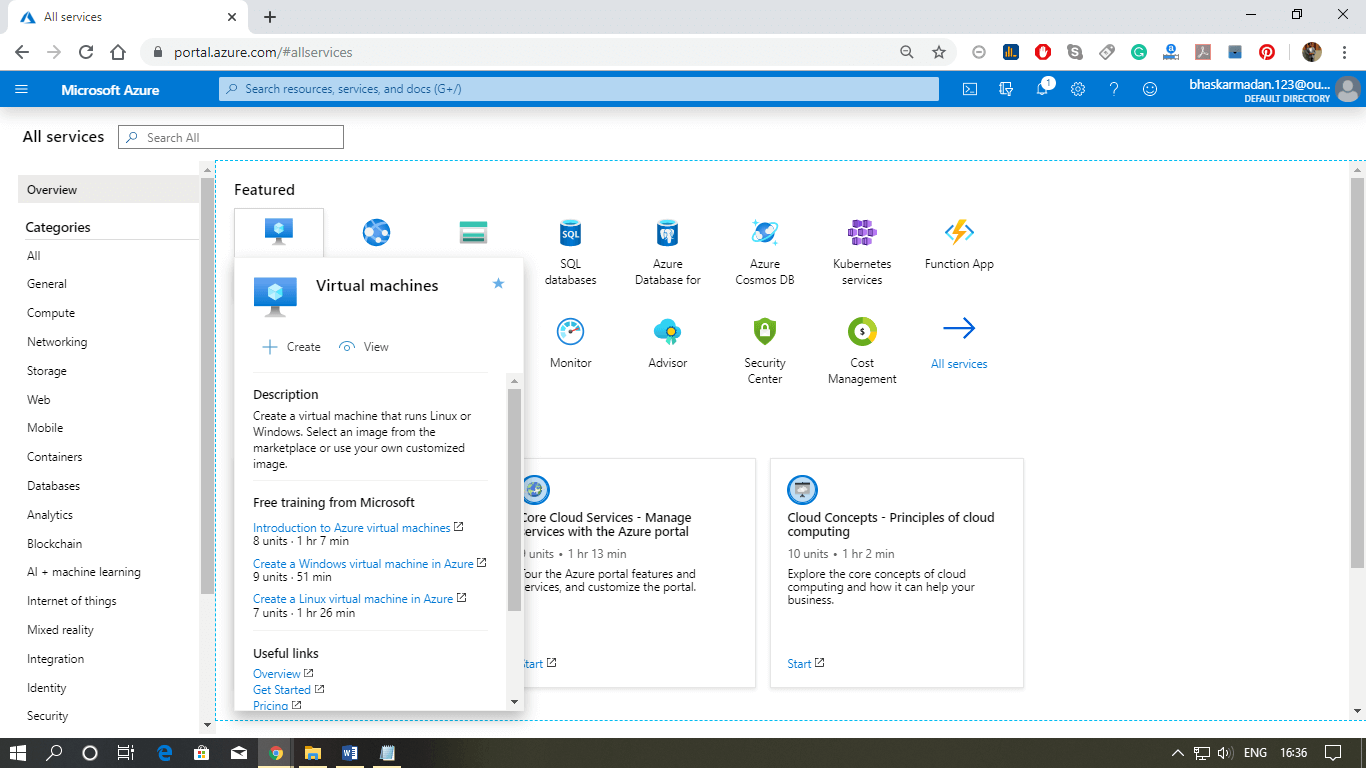
步骤2:单击创建,然后您将被重定向到创建虚拟机页面。
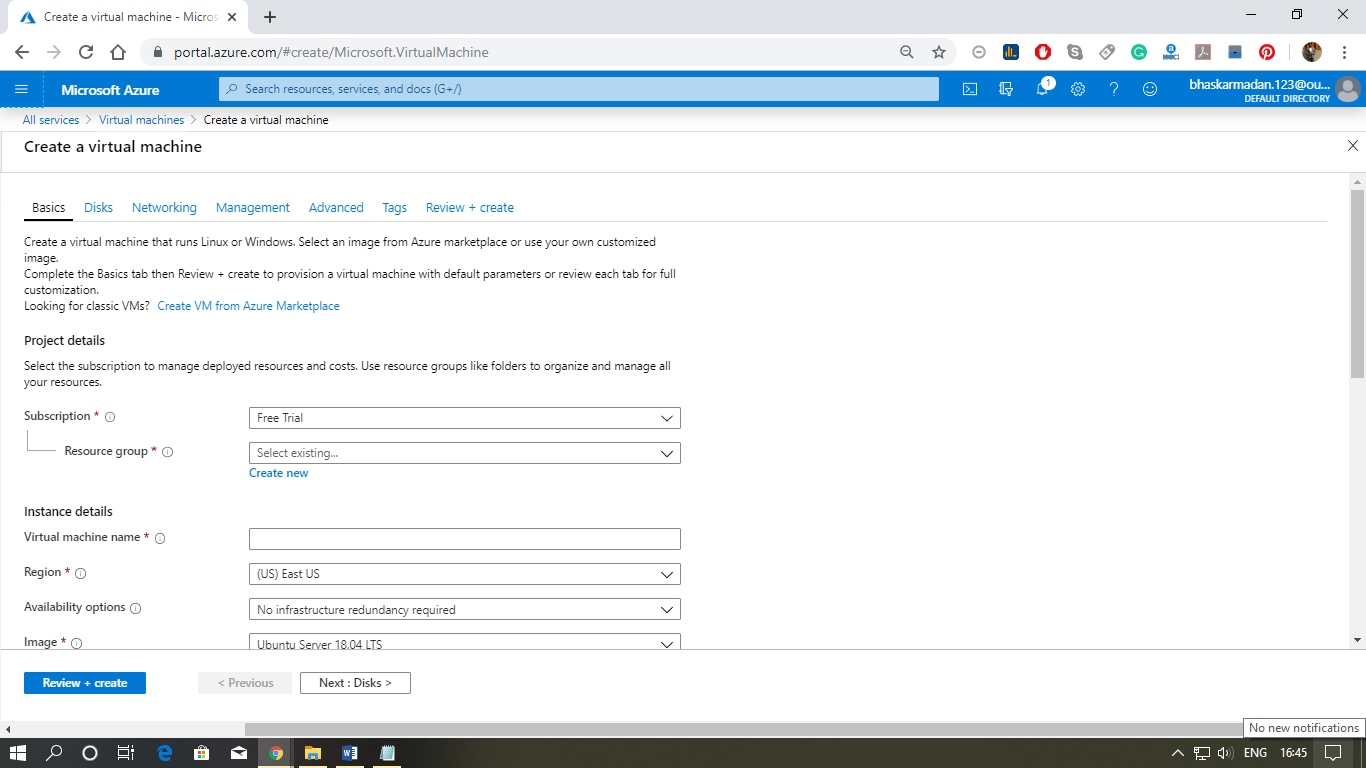
步骤3:现在,通过单击“从Azure市场创建VM”,从Azure市场中选择虚拟机的映像。
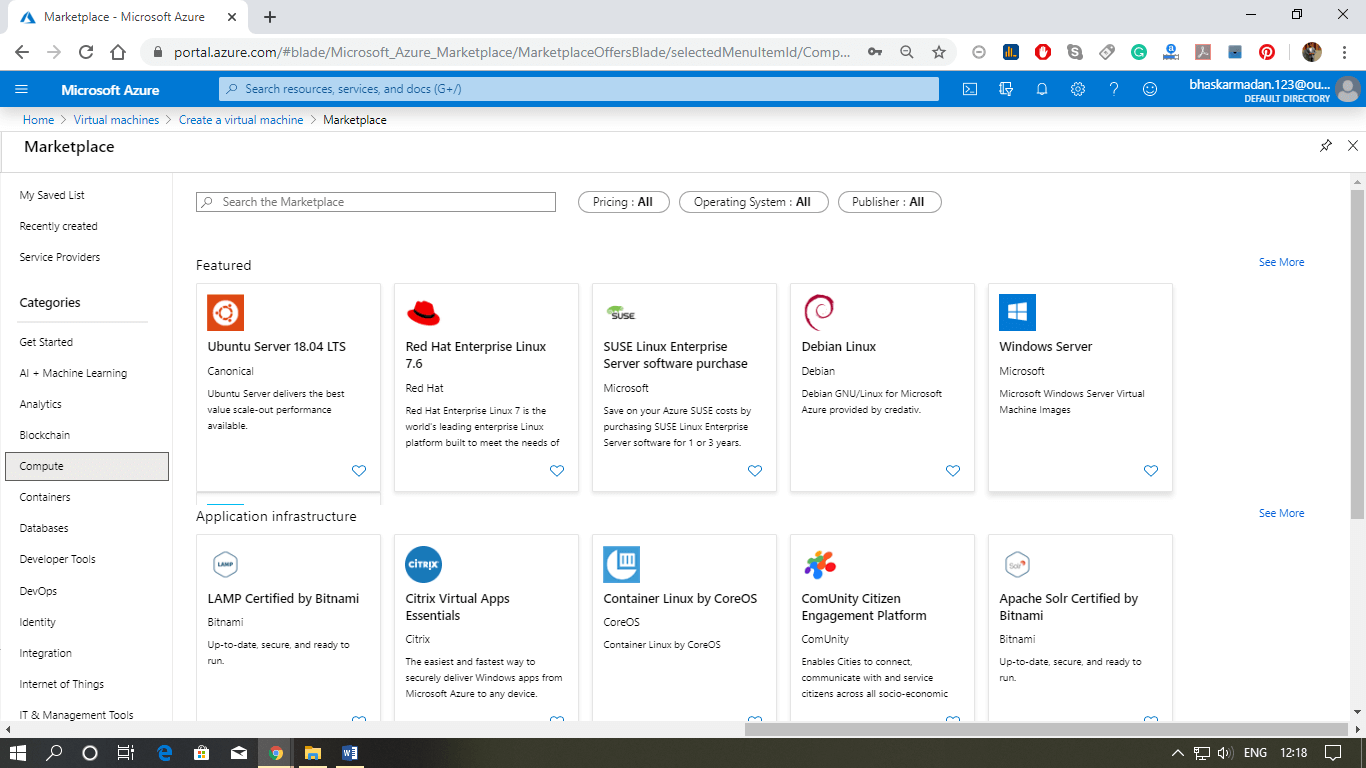
步骤4:选择映像后,您需要做的第一件事就是为虚拟机提供名称。
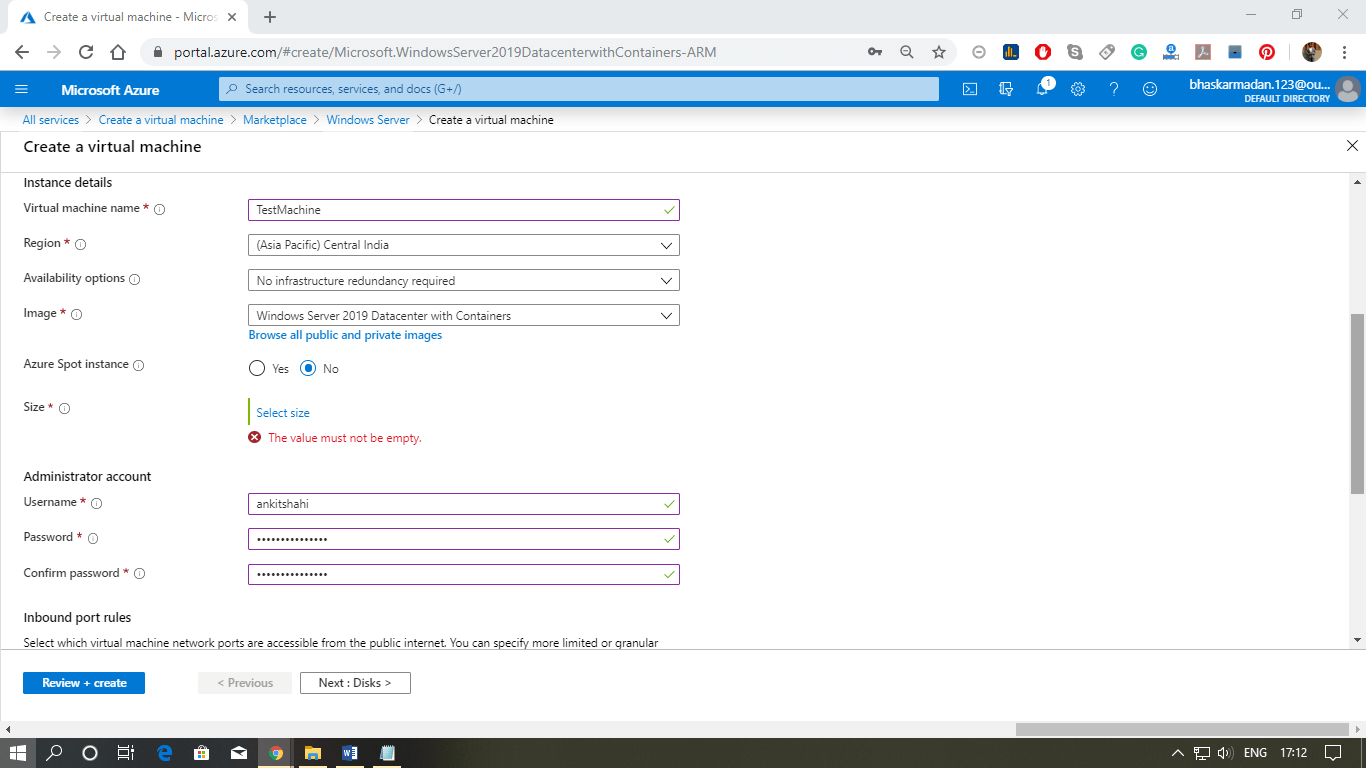
步骤5:现在,根据您的要求选择VM的大小和类型。之后,为您的虚拟机设置用户名和密码,然后单击下一步。
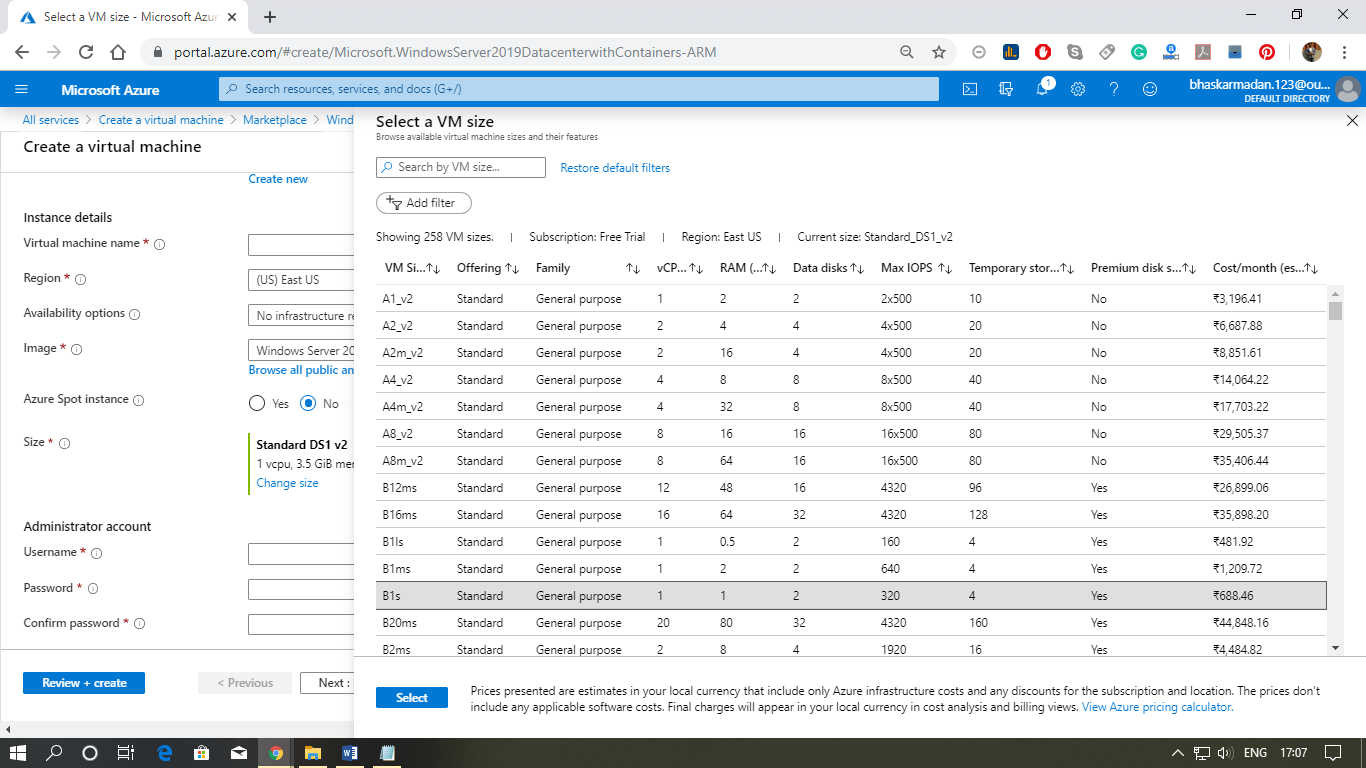
步骤6:您现在位于磁盘选项卡上,选择所需的磁盘类型,然后单击下一步在网络页面上重定向。
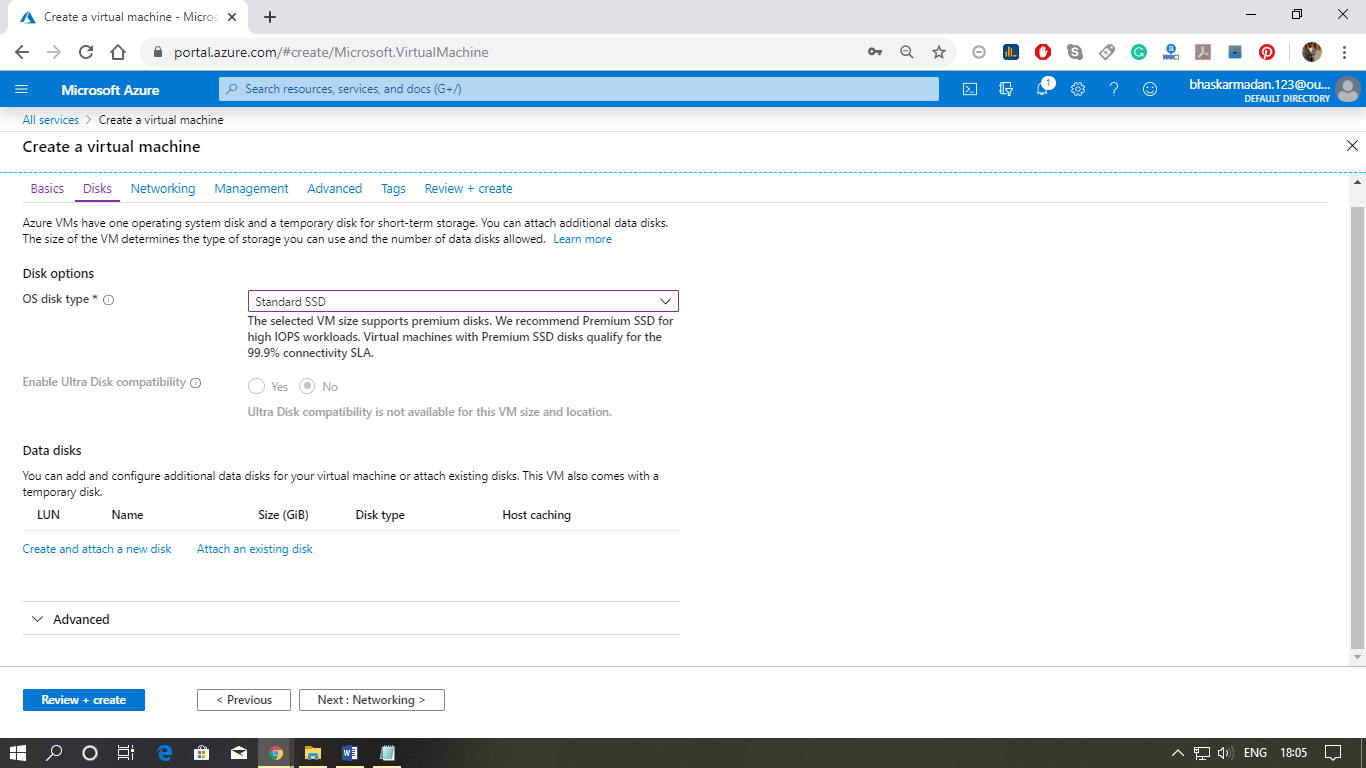
步骤7:选择虚拟机的虚拟网络,子网和IP地址。我们将其保留为默认值,因为我们出于培训目的而创建它。

步骤8:现在选择管理选项卡,然后选择启动和操作系统诊断选项。然后单击下一步。
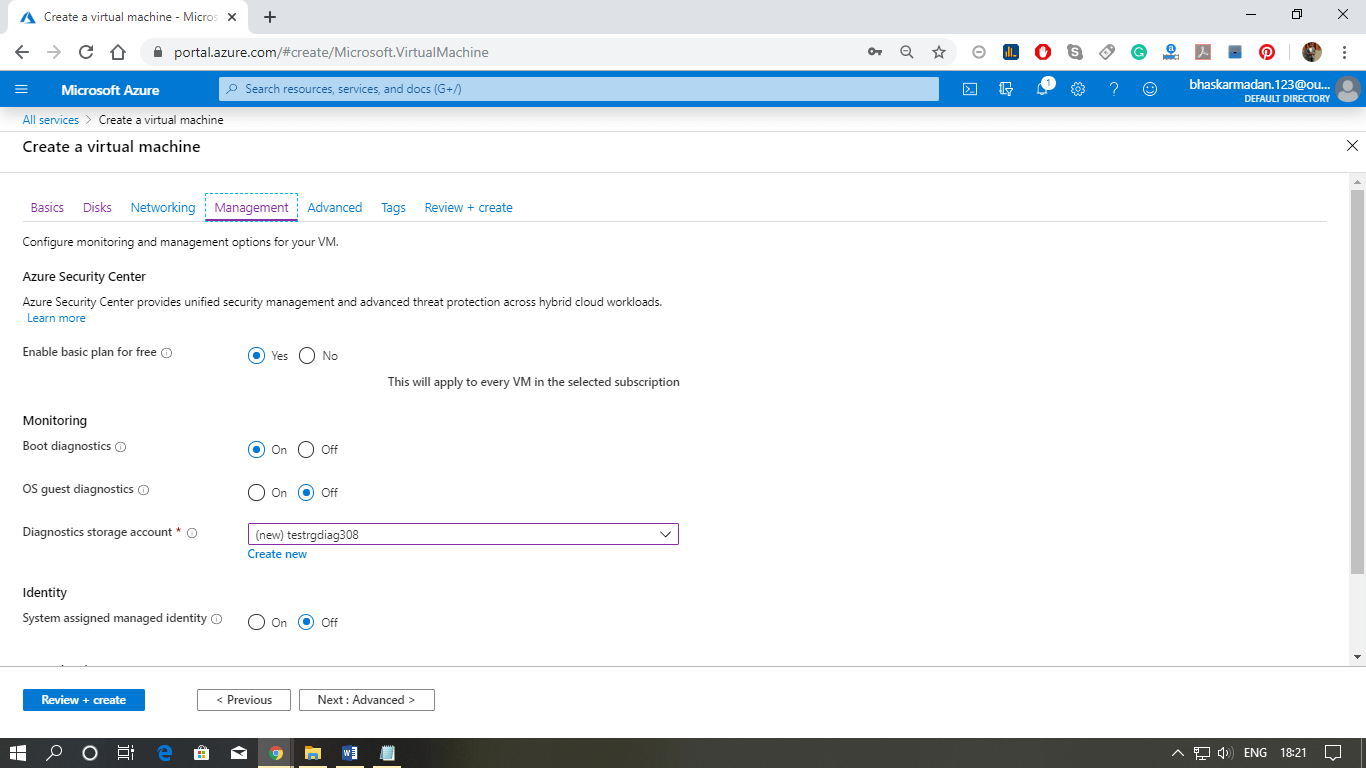
步骤9:在高级设置中,您可以将扩展插件嵌入虚拟机。
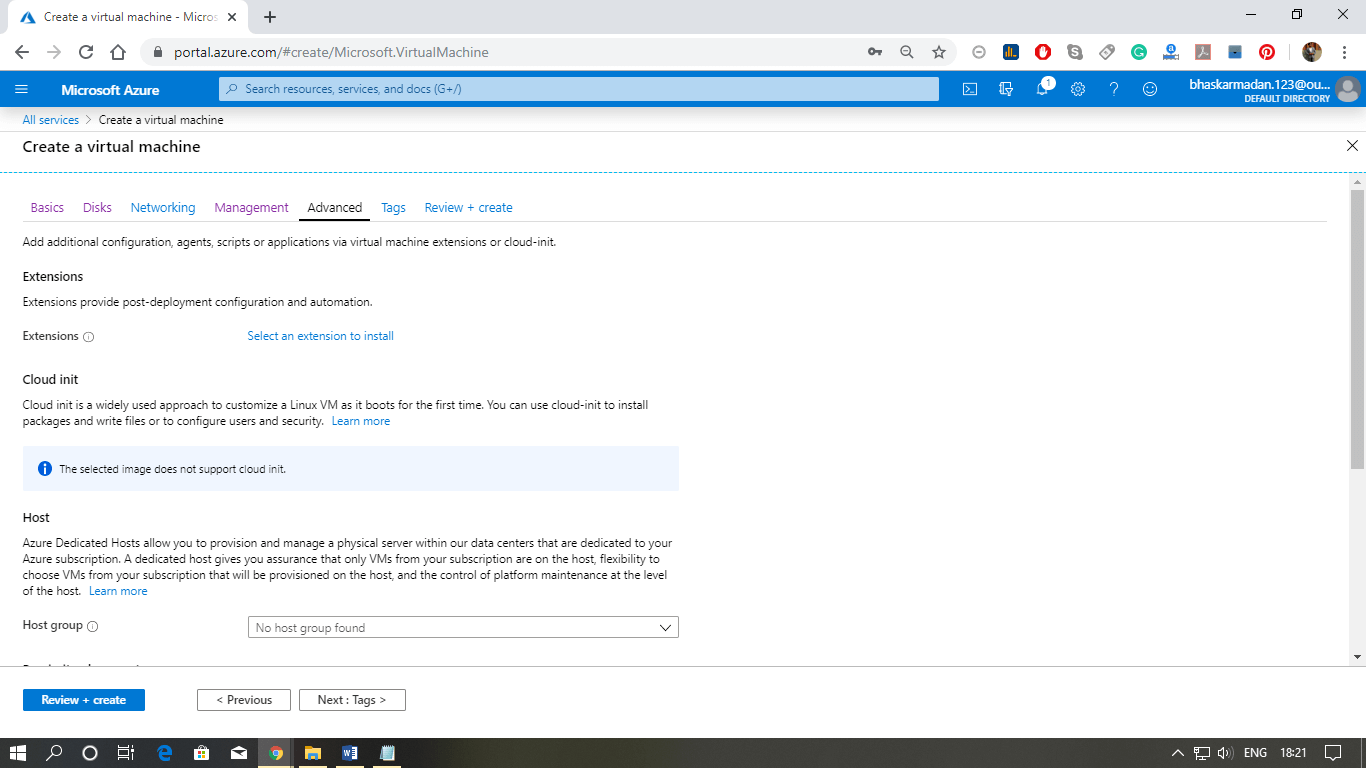
步骤10:现在,在检查并创建一个窗口上,单击创建按钮。
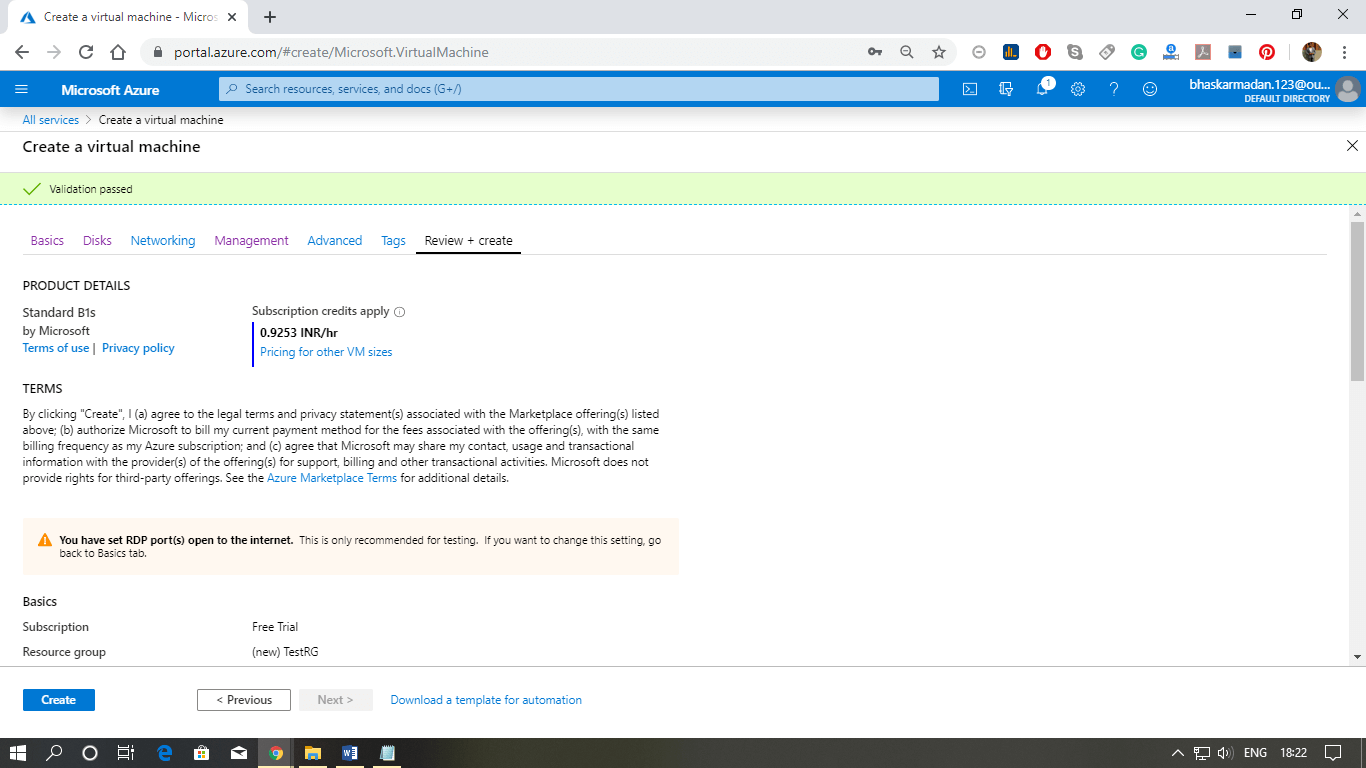
步骤11:当您单击Create(创建)时,将开始进一步的过程。等待几分钟以完成处理。
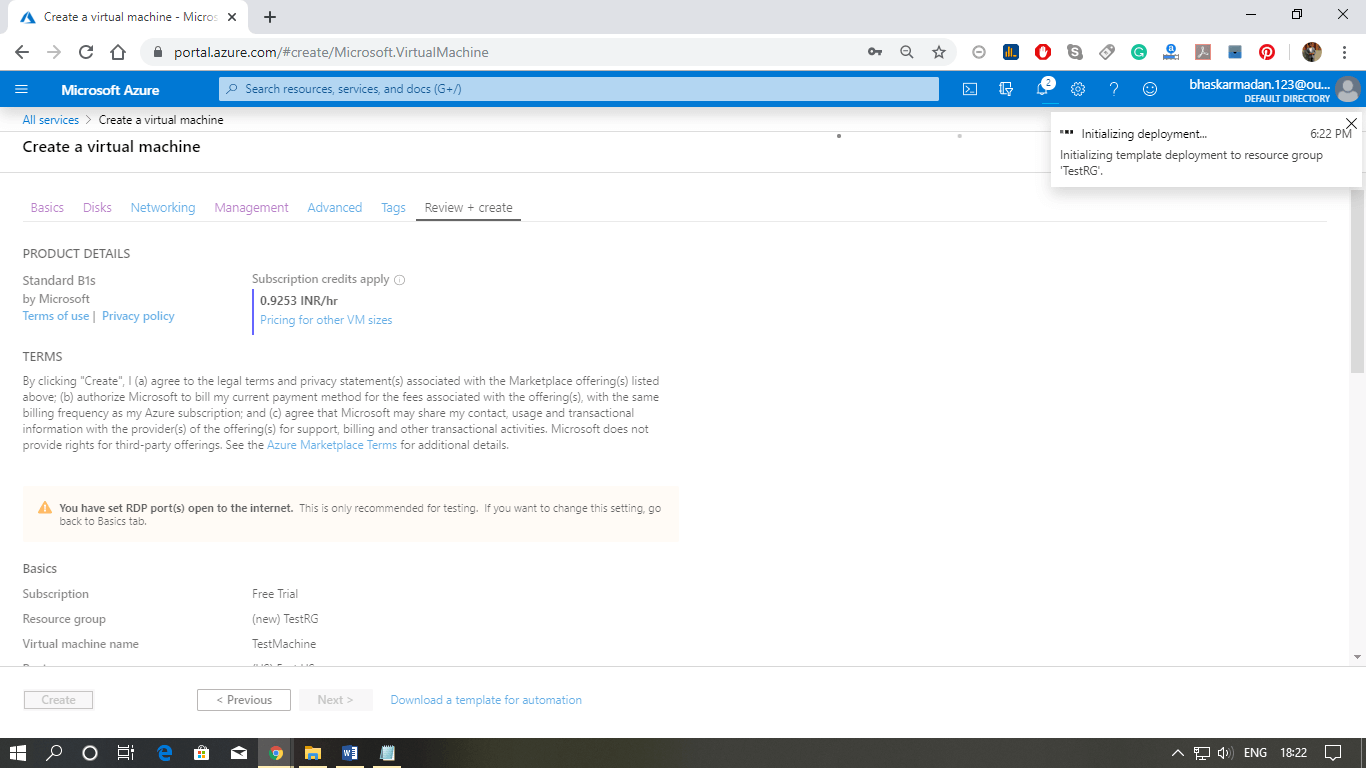
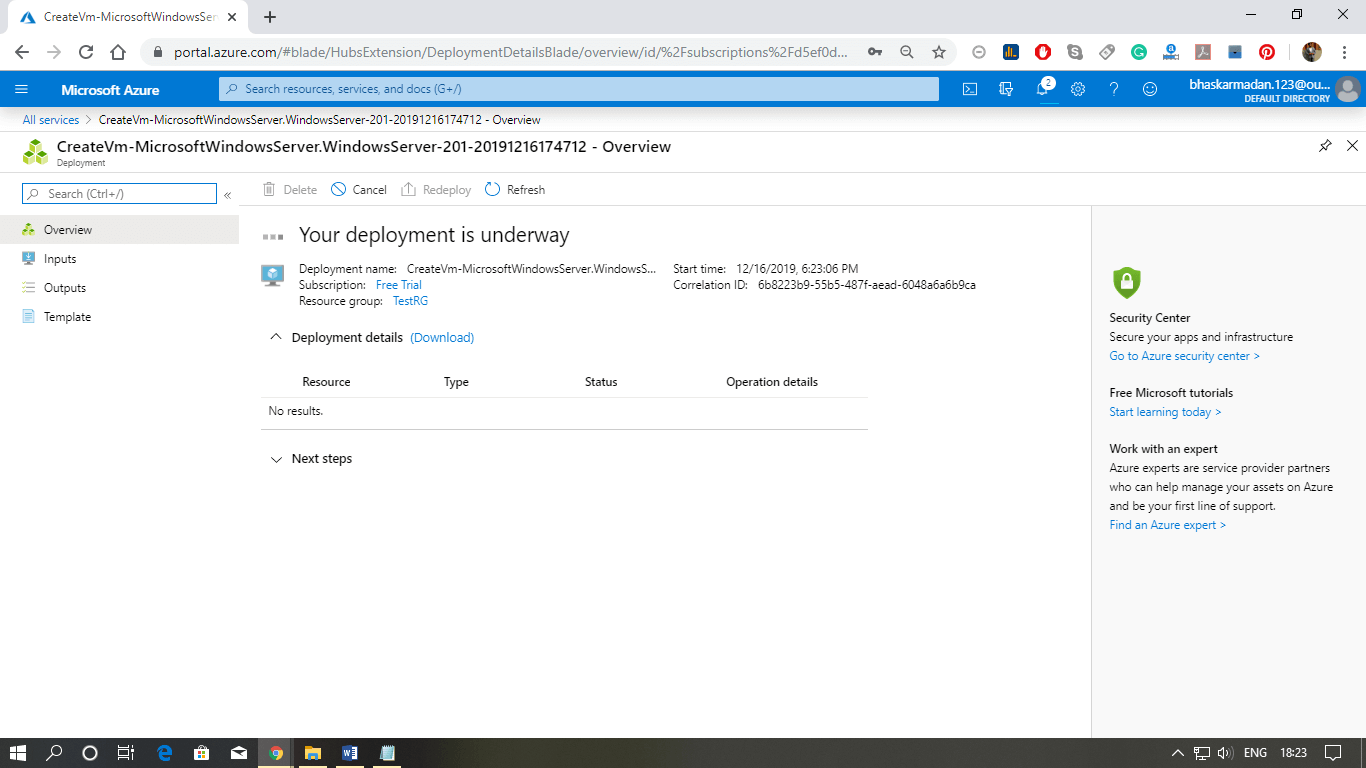
创建虚拟机后,将出现以下窗口。您现在可以使用虚拟机。